AutoCAD中切割图形的方法教程
时间:2023-05-24 15:39:38作者:极光下载站人气:960
AutoCAD是一款非常专业非常好用的图纸编辑软件,在其中我们绘制图形后设置各种想要的样式效果。如果我们希望切割图形,小伙伴们知道具体该如何进行操作吗,其实操作方法是非常简单的。只需要进行几个非常简单的操作步骤就可以实现想要的效果了。小伙伴们可以打开自己的Autocad软件后一起动手操作起来,如果小伙伴们还没有AutoCAD这款软件,可以在本教程末尾处进行下载和安装,方便后续需要使用的时候可以快速打开使用。接下来,小编就来和小伙伴们分享具体的操作步骤了,有需要或者是有兴趣的了解的小伙伴们快来和小编一起往下看看吧!
操作步骤
第一步:双击打开AutoCAD软件,绘制一个三维立体图形,可以绘制图形后在“视图”选项卡中选择想要的三维视图,然后在界面下方输入命令处出入ext按空格键,拖动就可以得到了;

第二步:在界面上方点击“修改”选项卡(如果没有可以点击如图所示所示的下拉箭头后点击“显示菜单栏”调出来),然后点击“实体编辑”——“分割”;
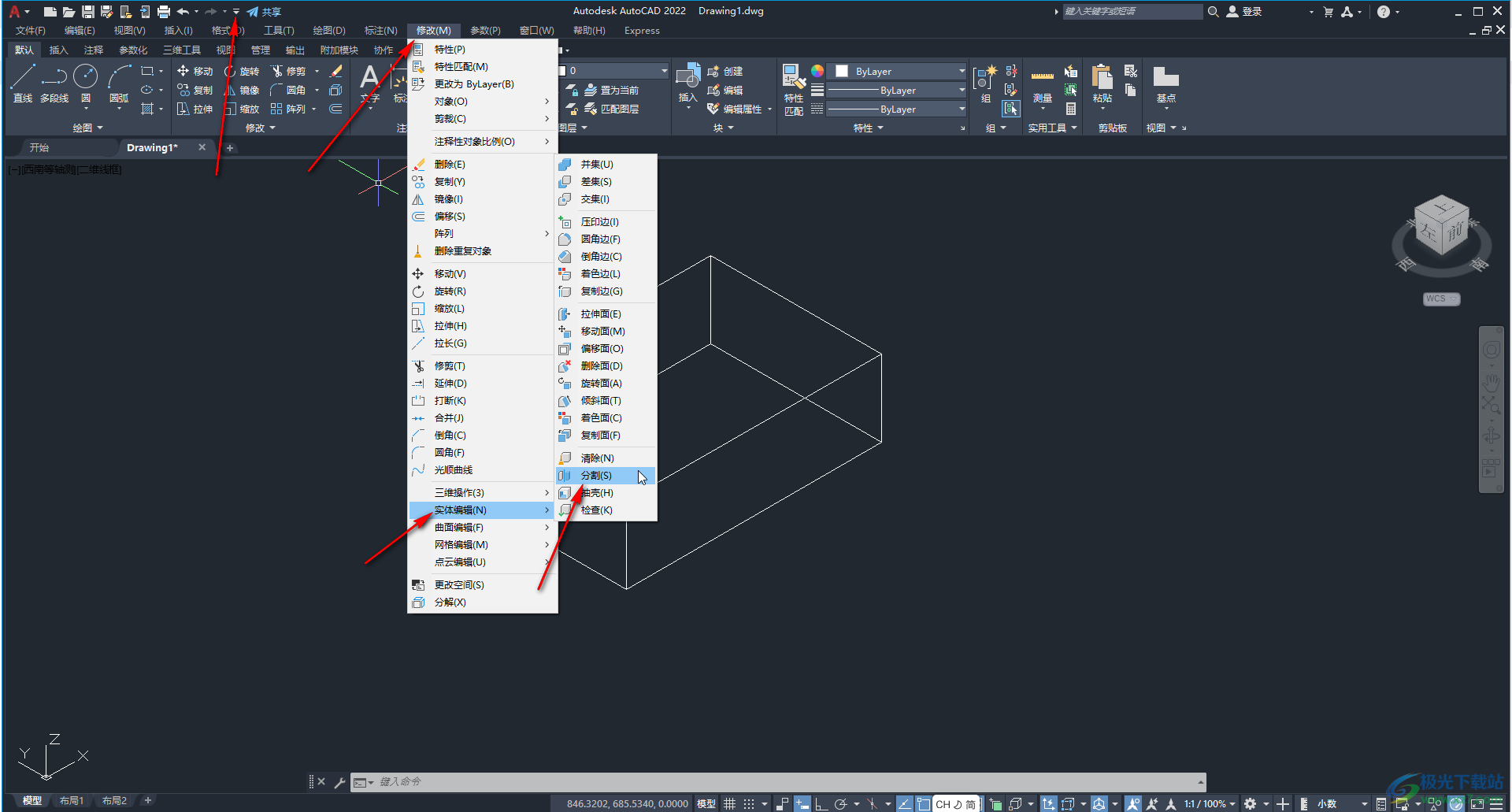
第三步:看到点击选择三维实体的提示,点击一下三维图形;

第四步:然后点击“分割实体”按钮,或者输入P后按空格键,然后设置分割位置就可以了;

第五步:点击选中图形后,拖动各种锚点可以调整三维立体图形的样式效果。
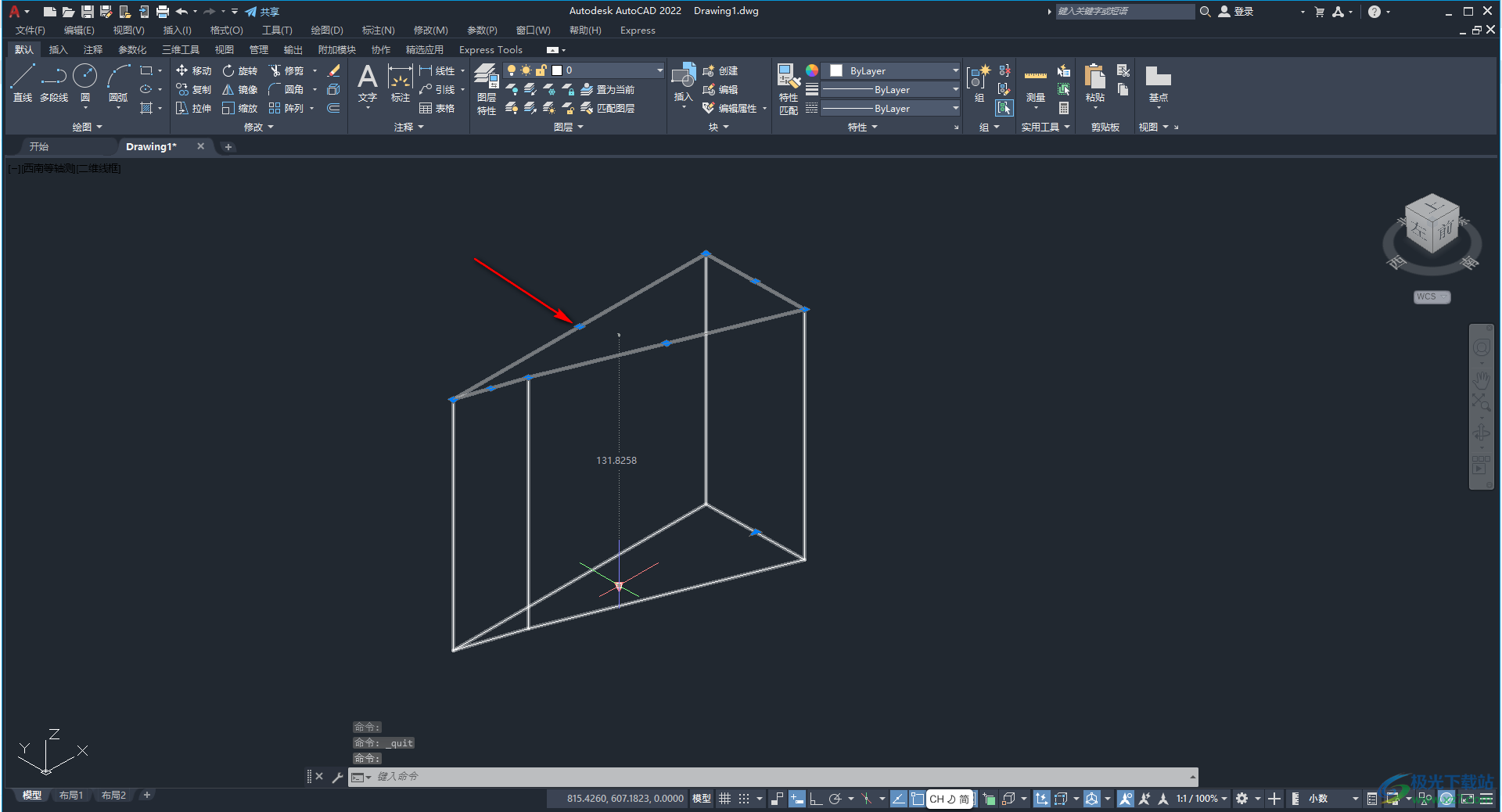
以上就是AutoCAD中分割图形的方法教程的全部内容了。操作步骤都是非常简单的,小伙伴们可以打开自己的软件后跟着上面的图文步骤一起动手操作起来。

autocad architecture 2022中文版64位
大小:3.21 GB版本:附安装激活教程环境:WinXP, Win7, Win8, Win10, WinAll
- 进入下载
相关下载
热门阅览
- 1百度网盘分享密码暴力破解方法,怎么破解百度网盘加密链接
- 2keyshot6破解安装步骤-keyshot6破解安装教程
- 3apktool手机版使用教程-apktool使用方法
- 4mac版steam怎么设置中文 steam mac版设置中文教程
- 5抖音推荐怎么设置页面?抖音推荐界面重新设置教程
- 6电脑怎么开启VT 如何开启VT的详细教程!
- 7掌上英雄联盟怎么注销账号?掌上英雄联盟怎么退出登录
- 8rar文件怎么打开?如何打开rar格式文件
- 9掌上wegame怎么查别人战绩?掌上wegame怎么看别人英雄联盟战绩
- 10qq邮箱格式怎么写?qq邮箱格式是什么样的以及注册英文邮箱的方法
- 11怎么安装会声会影x7?会声会影x7安装教程
- 12Word文档中轻松实现两行对齐?word文档两行文字怎么对齐?
网友评论